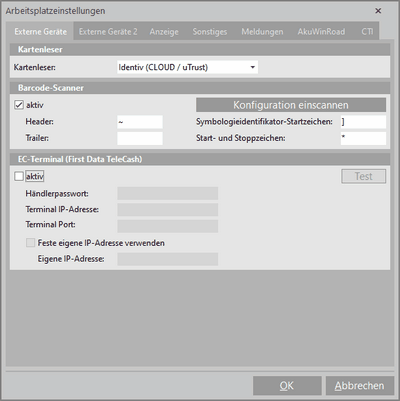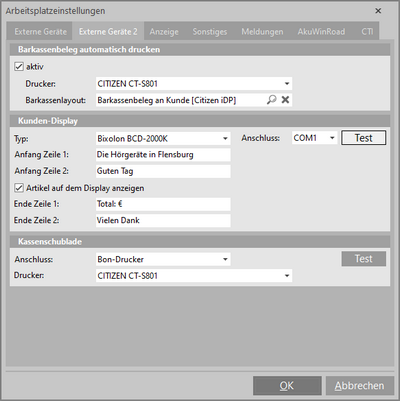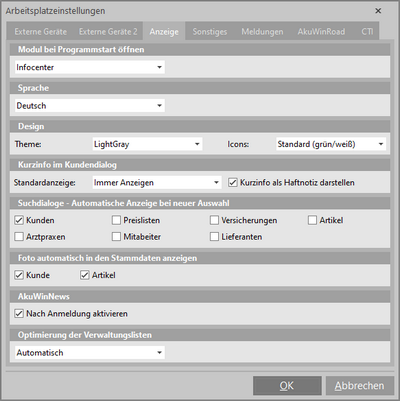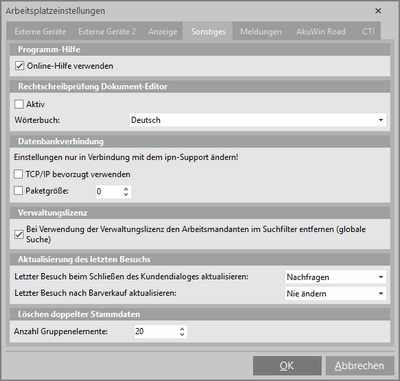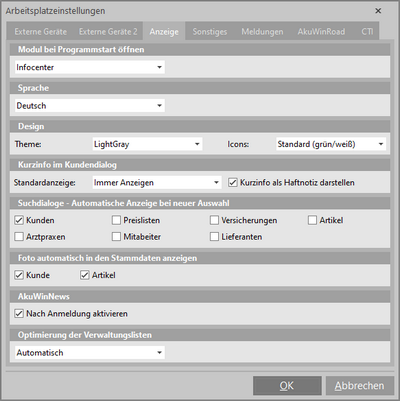
Bildschirmbereich Modul bei Programmstart öffnen
Sie können bestimmen welches Modul bei Programmstart geöffnet werden soll:
•Übersicht (leerer Bildschirm)
•Infocenter
•Kunden (Stammdaten Kunden)
Bildschirmbereich Sprache
Unter Sprache stehen Ihnen einige andere Programmsprachen für den AkuWinOffice Client zur Verfügung. Die Einstellung wirkt sich erst beim erneuten Start des AkuWinOffice Clients aus. Die konfigurierte Sprache hat außerdem keinerlei Auswirkungen auf Drucklayouts.
Bildschirmbereich Design
•Theme: Mit dieser Einstellung legen Sie das Farbschema von AkuWinOffice fest.
•Icons: Sie können hier zwischen den 2 farbigen, weiß/grünen Icons und bunten Icons umschalten.
Bildschirmbereich Kurzinfo im Kundendialog
Für die Anzeige der Kurzinformationen innerhalb des Kundenstammdaten-Dialogs können Sie hier die gewünschte Einstellung vornehmen.
Sie haben die Wahl zwischen drei Optionen:
•Immer Anzeigen
•Immer Verdecken
•Immer Verdecken mit Passwort (in diesem Fall erfolgt die Anzeige erst durch Eingabe des Passwortes, das auch bei der Anmeldung verwendet wird).
Mit der Option Kurzinfo als Haftnotiz darstellen wird die Kurzinformation für den Anwender auffälliger im Kundenstamm dargestellt. Ist die Option deaktiviert, erscheint das Feld als normales weißes Eingabefeld.
Bildschirmbereich Suchdialoge - Automatische Anzeige bei neuer Auswahl
Bei der Auswahl von Daten über eine Lupe lassen sich in einigen Dialogen vorgeschaltete Suchdialoge automatisch ein- oder ausblenden. Betroffen hiervon sind folgende Suchdialoge:
•Kunden
•Versicherungen
•Arztpraxen
•Artikel
•Lieferanten
•Mitarbeiter
•Preislisten
Bildschirmbereich Foto automatisch in den Stammdaten anzeigen
Hier können Sie definieren, ob beim öffnen eines Kunden oder eines Artikels ggf. automatisch ein hinterlegtes Foto angezeigt werden soll.
Bildschirmbereich AkuWinNews
Legen Sie fest, ob AkuWinNews nach der Anmeldung an AkuWinOffice automatisch gestartet werden soll.
Bildschirmbereich Optimierung der Verwaltungslisten
Hier können Sie für den überwiegenden Teil der Listenansichten (z.B. Kunden, Artikel, usw.) die Performance beeinflussen. Es stehen folgende Einstellmöglichkeiten zur Verfügung:
•Optimiert nach Geschwindigkeit: Die Verwaltungslisten werden mit einem "ungenauen" Laufbalken dargestellt, dafür ist die Geschwindigkeit beim Laden der Liste erhöht.
•Optimiert nach Laufbalkendarstellung: Die Verwaltungslisten haben einen normalen Laufbalken, der einem anzeigen kann, welchen Ausschnitt der Datenmenge Sie gerade sehen können. Mit dieser Einstellung kann die Geschwindigkeit geringer sein, da alle Datensätze für die korrekte Anzeige geladen werden müssen.
•Automatisch: Ist die Standard-Einstellung gewählt, prüft AkuWinOffice ob die Verbindung zum Server schnell ist (wie in einem lokalen Netzwerk) oder langsamer (z.B. Nutzung von WLAN, bzw. Ihr Server steht nicht in Ihrer Filiale). Ist die Verbindung schnell, optimiert AkuWinOffice die Verwaltungslisten nach Laufbalkendarstellung. Wenn die Verbindung etwas langsamer ist, wird die Darstellung nach Geschwindigkeit optimiert. So haben Sie immer die optimale Einstellung.
 Die Geschwindigkeit der Verwaltungslisten hängt, neben der Verbindungsgeschwindigkeit zum Server-PC, auch stark davon ab, wie viele Datensätze geladen werden müssen. Die Geschwindigkeit der Verwaltungslisten hängt, neben der Verbindungsgeschwindigkeit zum Server-PC, auch stark davon ab, wie viele Datensätze geladen werden müssen.
|
|
![]() In den Arbeitsplatzeinstellungen legen Sie u.a. die Einstellungen für angeschlossene, externe Geräte wie z.B. POS (Point of Sales)- Geräte fest.
In den Arbeitsplatzeinstellungen legen Sie u.a. die Einstellungen für angeschlossene, externe Geräte wie z.B. POS (Point of Sales)- Geräte fest.